Introduction
Ce document décrit les étapes requises pour configurer le ZTNA pour l'inscription automatique basée sur certificat.
Conditions préalables
- Client sécurisé version minimale 5.1.9.x
- Module de plateforme sécurisée (TPM) pour Windows
- Coprocesseur Secure Enclave pour les appareils Apple
Exigences
Cisco vous recommande de prendre connaissance des rubriques suivantes :
Composants utilisés
Les informations contenues dans ce document sont basées sur les versions de matériel et de logiciel suivantes :
- Windows 11 avec TPM version 2.0
- Client sécurisé version 5.1.10.17 avec module ZTNA et DUO activé.
- Microsoft Active Directory 2022
- Outil Openssl pour la génération de certificats
The information in this document was created from the devices in a specific lab environment. All of the devices used in this document started with a cleared (default) configuration. Si votre réseau est en ligne, assurez-vous de bien comprendre l’incidence possible des commandes.
Activation de l'inscription automatique sur le tableau de bord Secure Access
La première étape de l'activation de cette fonctionnalité consiste à activer la fonctionnalité d'inscription automatique d'accès sécurisé, qui comprend :
1. Accédez à Tableau de bord -> Connexion -> Connectivité de l'utilisateur final -> Confiance zéro
2. Cliquez sur l'option Gérer.
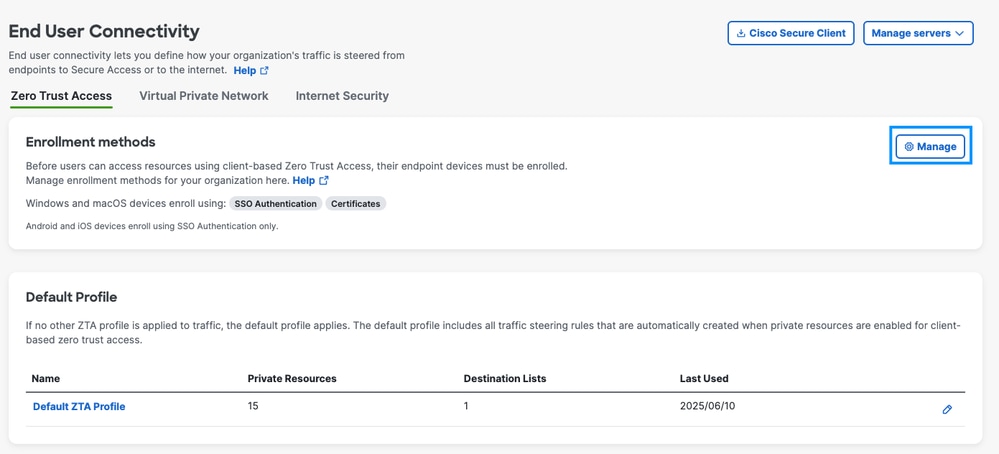
3. Activez Utiliser les certificats.
4. Téléchargez le certificat CA depuis votre autorité de certification locale.
5. Téléchargez la configuration d'inscription et placez-la dans les répertoires en fonction du système d'exploitation.
-Fenêtres: C:\ProgramData\Cisco\Cisco Secure Client\ZTA\enrollment_choice
- macOS : /opt/cisco/secureclient/zta/enrollment_choices
6. Veillez à enregistrer vos paramètres une fois terminé.
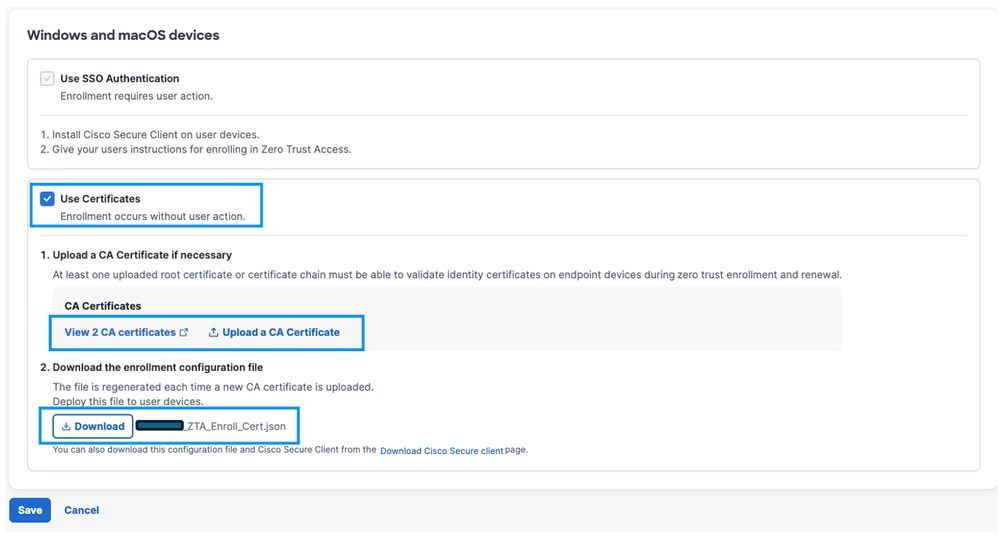
Modèle de certificat et installation
L'accès sécurisé nécessite les champs de certificat suivants :
- Autre nom du sujet (SAN) pour inclure l'adresse e-mail de plainte RFC-822 de l'utilisateur ou le nom de principe de l'utilisateur (UPN)
Exemple :
Option 1 : E-mail conforme RFC822
email.1 = username@domain.local
Option 2 : (alternative) : UPN (spécifique à Microsoft)
otherName : 1.3.6.1.4.1.311.20.2.3 ; UTF8 : username@domain.local
Dans cet exemple, nous utilisons le modèle de certificat utilisateur dans Microsoft AD pour générer le certificat.
Étape 1 : Accédez à Microsoft AD et ouvrez le Gestionnaire de certificats
Étape 2 : Ouvrez Exécuter et accédez à Microsoft Management Console (mmc)
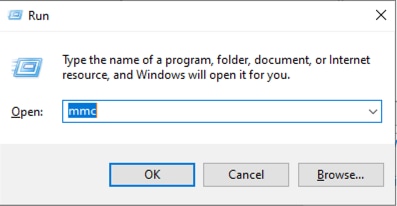
Étape 3 : Cliquez sur Fichier, puis ajoutez/supprimez un composant logiciel enfichable
Étape 4 : Ajouter des modèles de certificats
Étape 5 : Certificat utilisateur en double
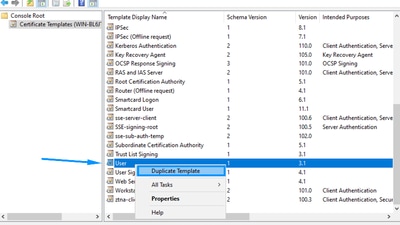
Étape 6 : Configurez les paramètres comme décrit
1. Nouveau nom de modèle : ztna-client-enroll sous l'onglet (Général).
2. Sélectionnez (Approvisionnement dans la demande) dans l'onglet (Nom de l'objet).

Remarque : Cela garantit que les options fournies par le modèle openssl, telles que le nom alternatif de service (SAN), sont acceptées
Étape 7 : Cliquez sur OK pour enregistrer le nouveau modèle
Étape 8 : Ajoutez le nouveau modèle à la liste des modèles AD en procédant comme suit :
1. Exécutez certsrv.msc
2. cliquez avec le bouton droit sur Modèles de certificat et sélectionnez Nouveau -> modèle de certificat à émettre
3. Sélectionnez votre nouveau modèle (ztna-client-enroll)
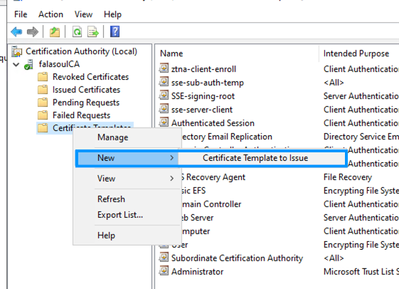
Création de certificat avec Openssl
Étape 1 : Créer un fichier san.cnf avec un contenu
[ req ]
default_bits = 2048
prompt = no
default_md = sha256
distinguished_name = dn
req_extensions = req_ext
[ dn ]
C = US
ST = Texas
L = Austin
O = exampleusername
OU = IT
CN = exampleusername
[ req_ext ]
subjectAltName = @alt_names
[ alt_names ]
# Option 1: RFC822-compliant email
email.1 = user@domain.local
# Option 2 (alternative): UPN (Microsoft-specific)
#otherName:1.3.6.1.4.1.311.20.2.3;UTF8:user@domain.local
Étape 2 : créer un certificat en utilisant le modèle
openssl genrsa -out user.key 2048
openssl req -new -key user.key -out user.csr
openssl req -new -key user.key -out user.csr -config san.cnf
Signer le certificat utilisateur avec le modèle CA ZTNA
Étape 1 : Copiez le contenu du fichier user.csr
Étape 2 : accédez à votre autorité de signature AD locale (https:http://<adresse-ip>/certsrv/)
Étape 3 : Cliquez sur Request a Certificate -> Advanced Certificate Request -> sélectionnez le modèle ztna-client-enroll
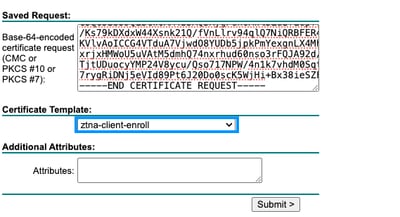
Étape 4 : Téléchargez le certificat au format Base64 et installez-le dans le certificat du magasin de confiance personnel de l'utilisateur.
Étape 5 : Confirmer que les bonnes informations existent dans le certificat
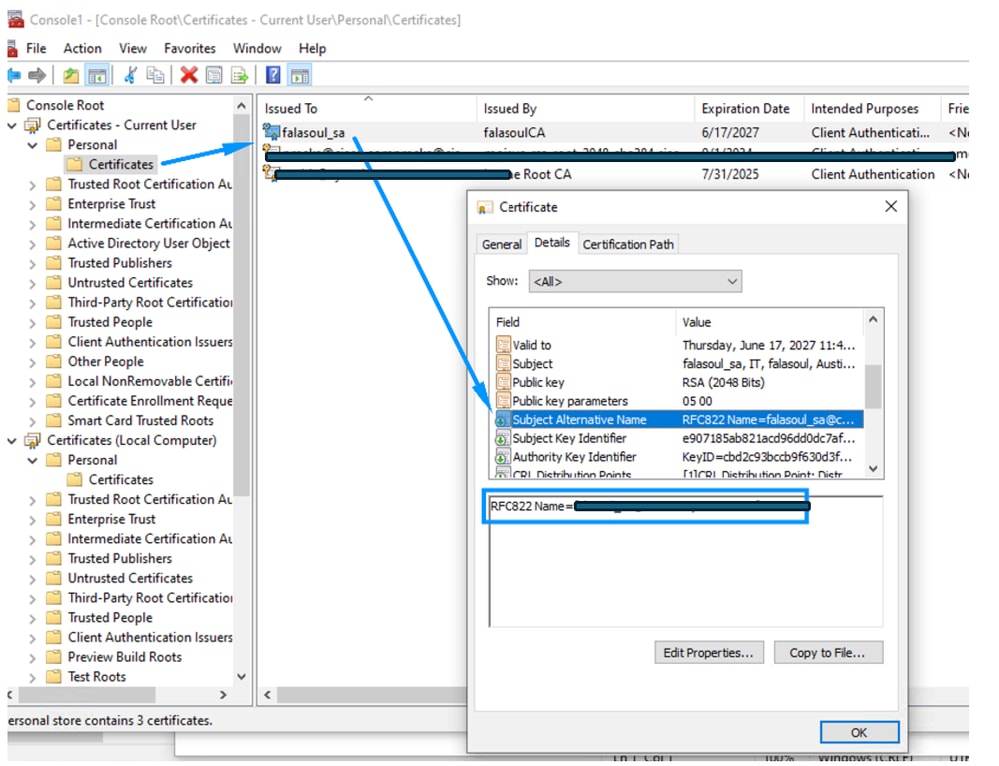
Étape 6 : Redémarrez votre module ZTNA pour que l'inscription démarre
Vérifier
Référez-vous à cette section pour vous assurer du bon fonctionnement de votre configuration.
Étape 1 : Message du module ZTNA lors de la configuration du fichier de choix d'inscription :
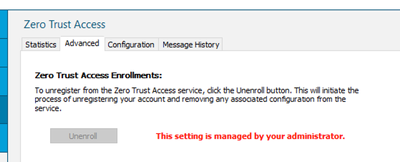
Étape 2 : Après avoir redémarré le module ZTNA pour la première fois, vous pouvez voir que vous êtes inscrit automatiquement dans ZTNA
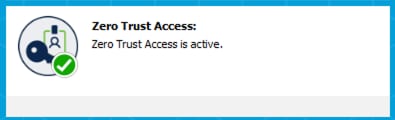
Étape 3 : Vérifier l'utilisateur approprié dans la recherche d'activité en fonction des informations du SAN
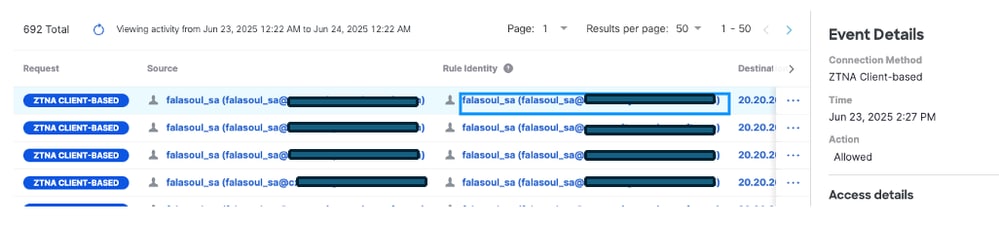
Étape 4 : Confirmer que les bonnes informations existent dans le certificat
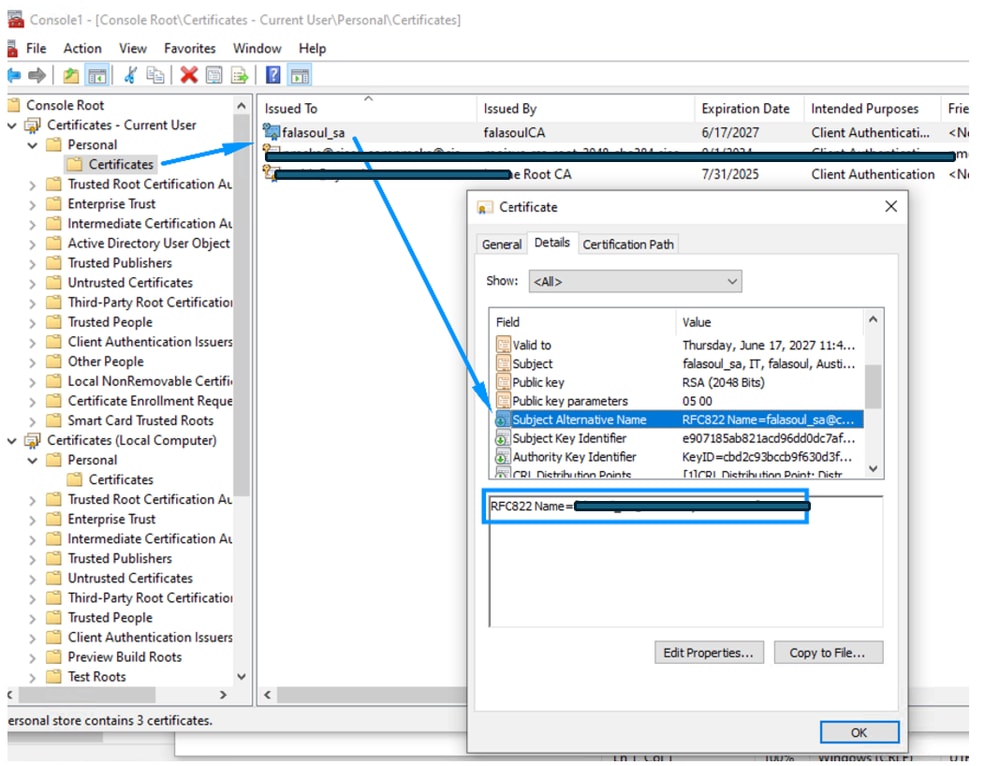
Dépannage
Cette section fournit des informations que vous pouvez utiliser pour dépanner votre configuration.
Étape 1 : Vérifiez que les bonnes informations existent dans le certificat et qu'elles sont installées dans le magasin de certificats approprié.
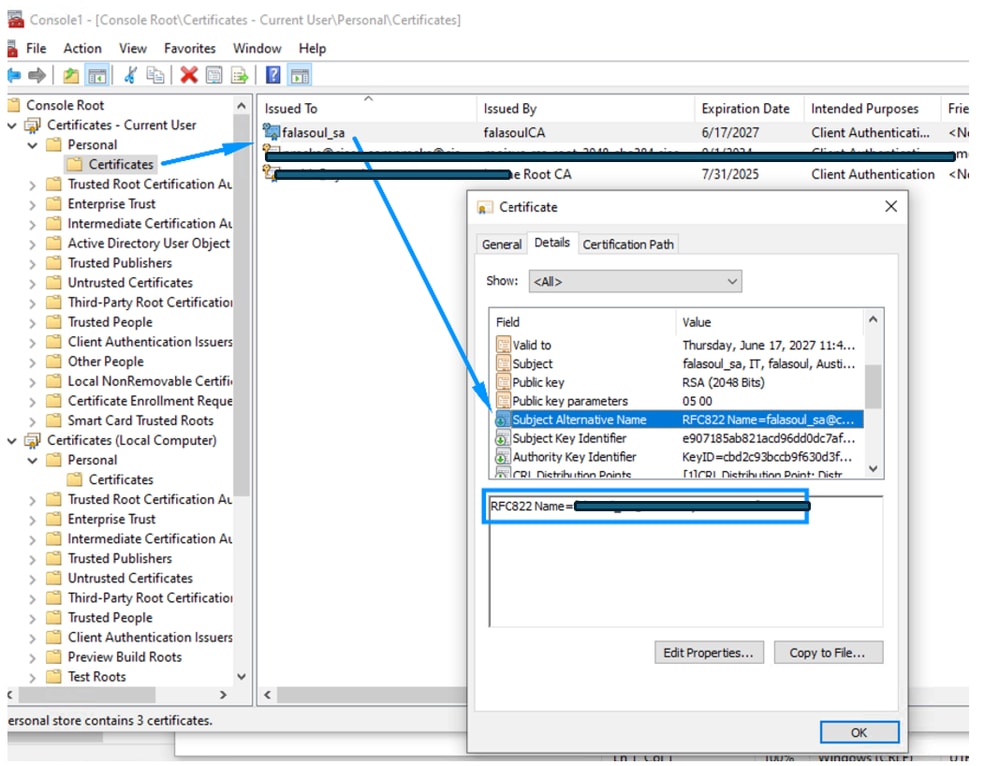
Étape 2 : Confirmez que l'inscription n'échoue pas sur les exigences de certificat à l'aide du DART
Étape 3 : Vérifiez que vous êtes en mesure de résoudre correctement votre interface externe FTD si UZTNA est utilisé.
erreur courante :
2025-06-16 05:44:45.609237 csc_zta_agent[0x00001638, 0x00000e58] T/ NetworkTransportStateTracker.cpp:110 NetworkTransportStateTracker::transitionState() transitoned state: Initialized->Connecting
2025-06-16 05:44:45.609237 csc_zta_agent[0x00001638, 0x00000e58] T/ AppSocketTransport.cpp:231 AppSocketTransport::OnNextTransportStateChange() tcp:51470__20.20.20.150 05411A30 stream=189 nextTransportState: Connecting
2025-06-16 05:44:45.609237 csc_zta_agent[0x00001638, 0x00000e58] T/ NetworkTransportStateTracker.cpp:110 NetworkTransportStateTracker::transitionState() transitoned state: Initialized->Connecting
2025-06-16 05:44:45.609237 csc_zta_agent[0x00001638, 0x00000e58] I/ TcpTransport.cpp:114 TcpTransport::ConnectTransport() headendInfo=TCP destination [ftd.marvel.local]:443
2025-06-16 05:44:45.609237 csc_zta_agent[0x00001638, 0x00000e58] T/ NetworkTransportStateTracker.cpp:110 NetworkTransportStateTracker::transitionState() transitoned state: Initialized->Connecting
2025-06-16 05:44:45.610238 csc_zta_agent[0x00001638, 0x00000e58] T/ TcpTransport.cpp:150 TcpTransport::ConnectTransport() resolving dns for ftd.marvel.local
2025-06-16 05:44:45.610238 csc_zta_agent[0x00001638, 0x00000e58] E/ TcpTransport.cpp:166 TcpTransport::handleDnsResolveComplete() dns resolve error No such host is known
Informations connexes

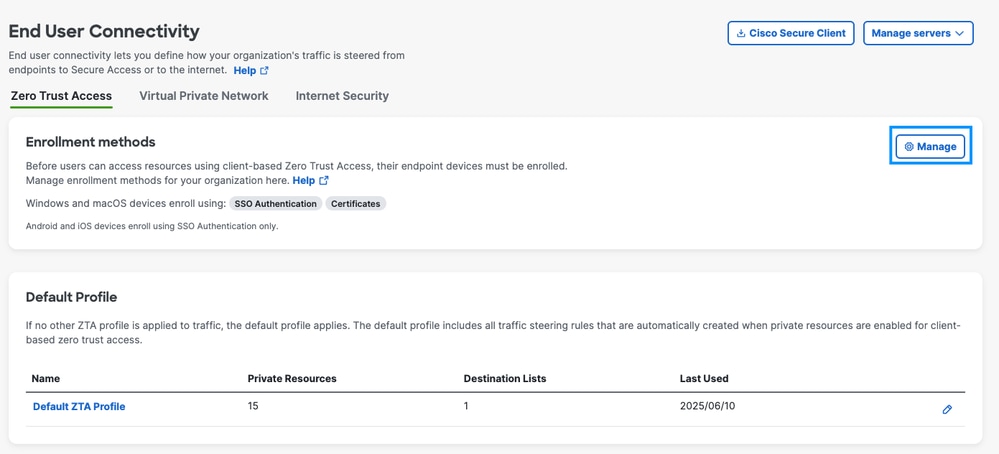
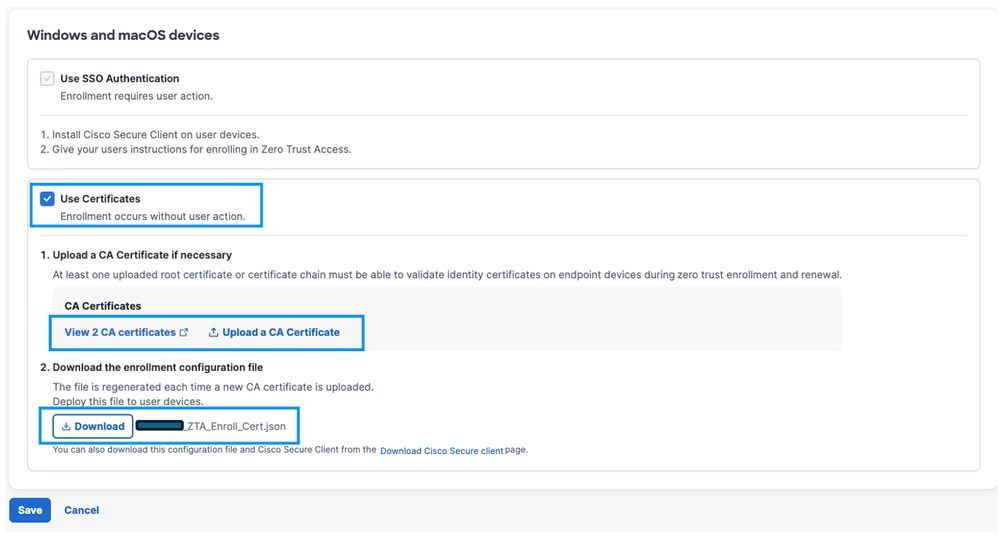
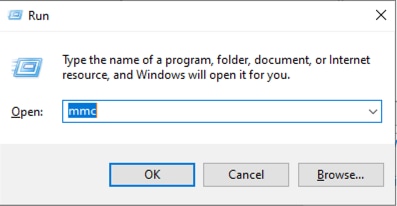
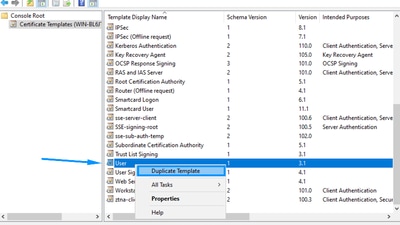

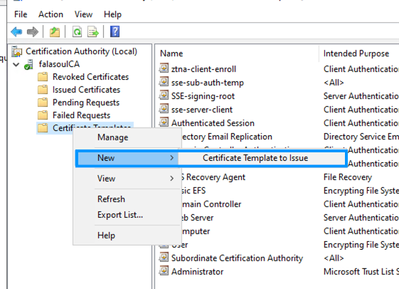
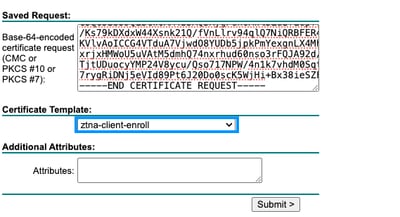
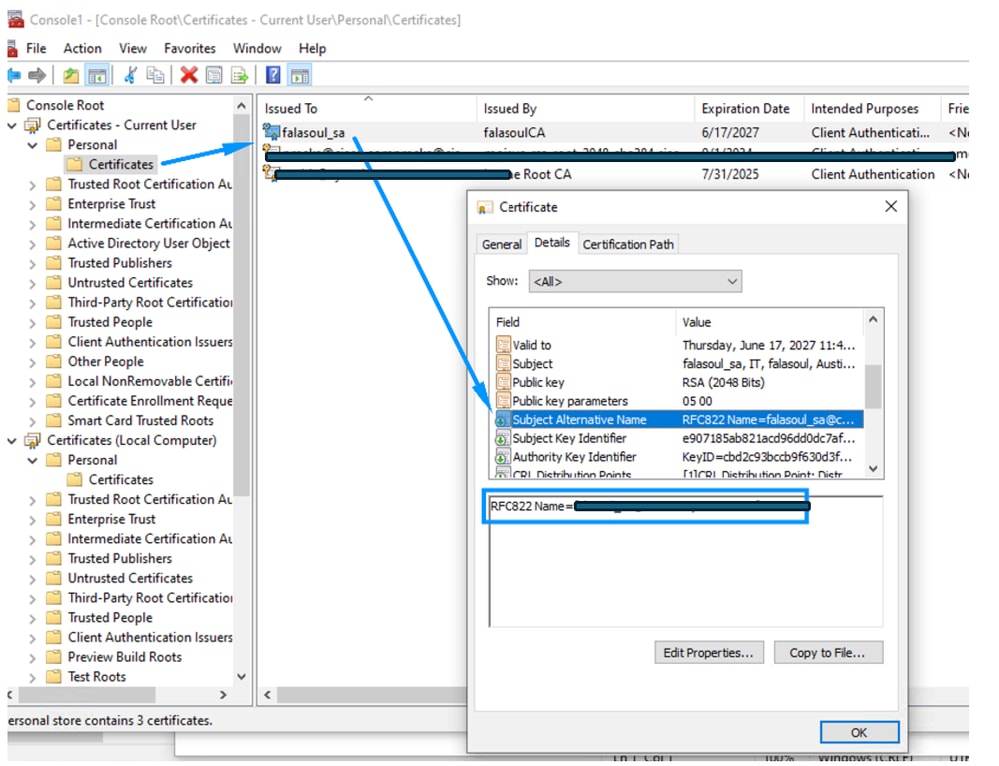
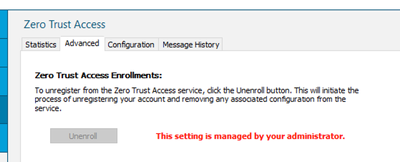
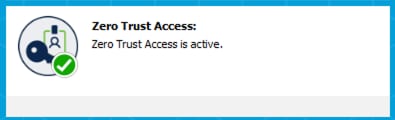
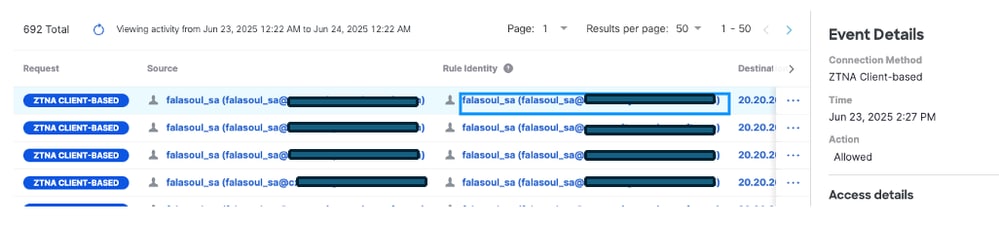
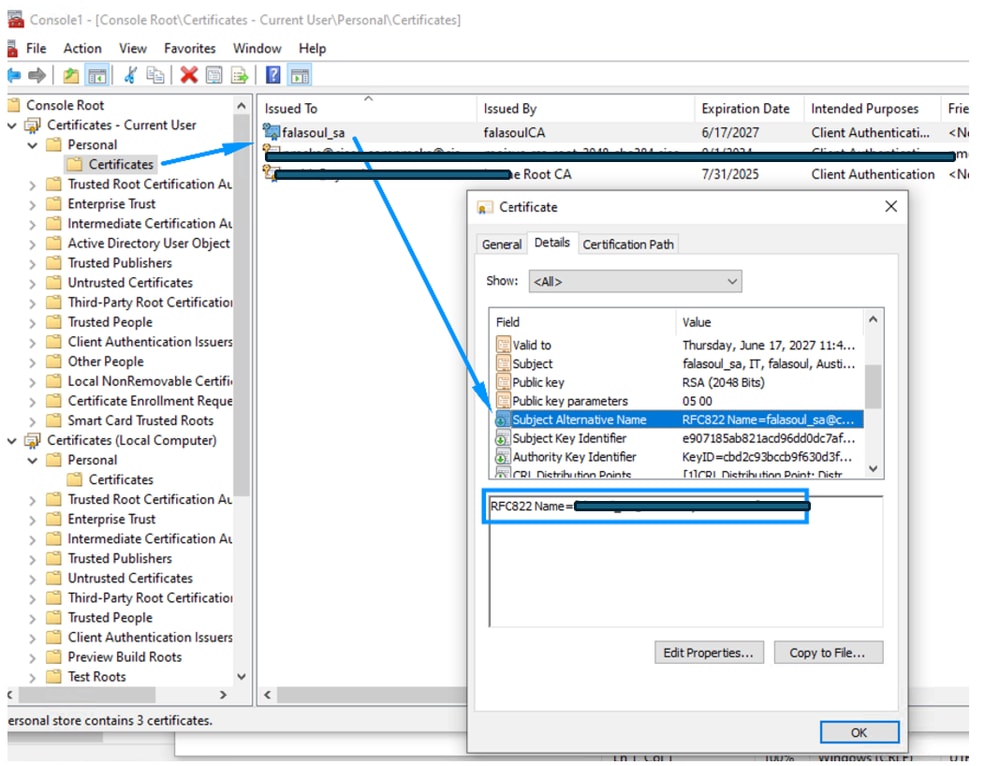
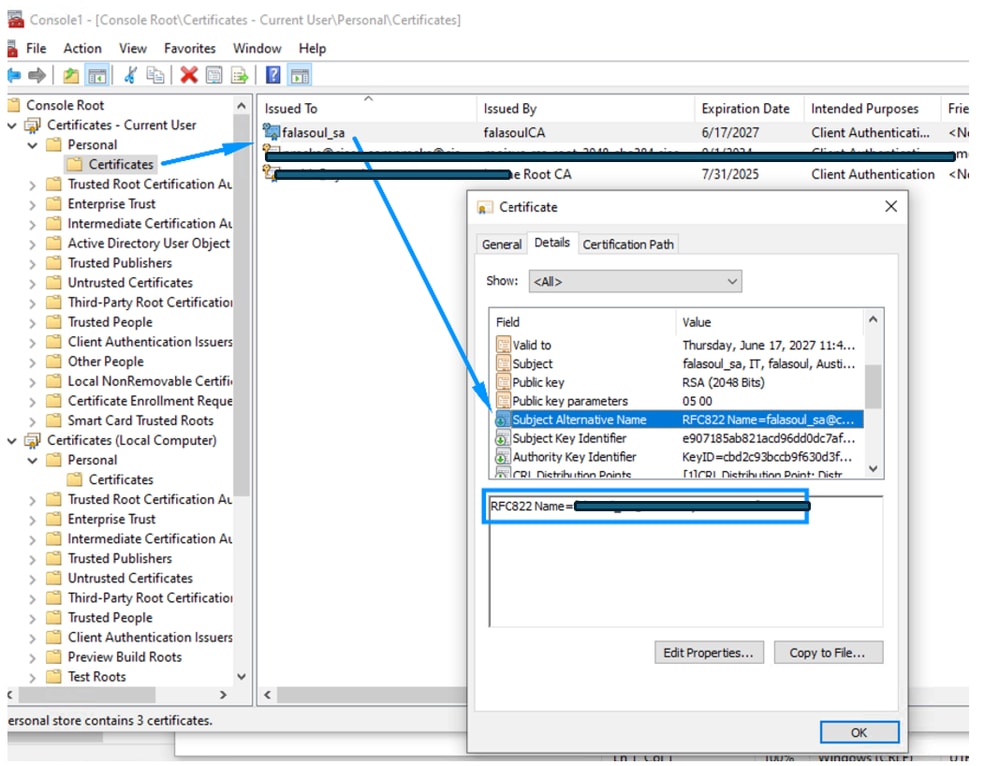
 Commentaires
Commentaires